Lavorare con le configurazioni utilizzando l’interfaccia utente di Drupal
Ecco un semplice esempio che dimostra come il nome del sito possa essere configurato in un ambiente e distribuito in un altro. Questo esempio include il caricamento e il download manuale dei file di configurazione in formato tar.gz, ma è anche possibile mantenere la directory di sincronizzazione del tuo sito sotto controllo di versione e sincronizzarla in questo modo.
1. Installa Drupal 8. Chiameremo questo sito “Produzione”.
2. Fai una copia di questo sito su un altro URL — questo sarà “Sviluppo”. Crea la copia utilizzando lo stesso codice sorgente, la directory dei file e un dump del database del sito di produzione. Ricorda che il sistema di configurazione è progettato per sincronizzare le impostazioni tra copie dello stesso sito — ciò significa che gli UUID devono corrispondere — quindi devi sempre creare una copia completa del sito e del database (ma non è necessario farlo prima di iniziare ad aggiungere contenuti al tuo sito). In Drupal 7 ti sarebbero bastati solo il dump del database e i file caricati; in Drupal 8, altre parti della directory dei file sono rilevanti, inclusi i file di configurazione e PHP.
Dopo il completamento, sarà possibile installare un nuovo sito da una configurazione esistente, quindi copiare un sito sarà semplice come installare un nuovo sito con la configurazione esportata. Finché questo problema non sarà risolto, sarà necessaria una copia completa del sito.
3. Dopo aver copiato il sito, modifica il file settings.php nella nuova copia (Sviluppo) e configura i dettagli MySQL nella variabile $database.
4. Controlla la proprietà e i permessi di file e directory (Drupal potrebbe segnalare che la directory di sincronizzazione non è scrivibile).
5. Svuota / ricostruisci la cache.
6. Ora simuliamo una modifica alla configurazione. Sul sito di sviluppo, vai in admin/config/system/site-information e modifica il nome del sito.
7. Esporta la configurazione completa del sito di sviluppo in admin/config/development/configuration/full/export. Verrà generato un file compresso chiamato config-site-domain-name-2017-01-10-15-38.tar.gz
8. Sul sito di produzione, vai su admin/config/development/configuration/full/import e carica il file compresso.
9. Dopo il caricamento del file, verrai reindirizzato alla scheda “Sincronizzazione”. Qui puoi vedere l’elenco dei file YAML che verranno modificati, aggiunti o eliminati. Se clicchi su “Visualizza differenze”, verrà mostrato un confronto dettagliato tra “Attivo” (impostazioni correnti) e “Staging” (dati da importare).
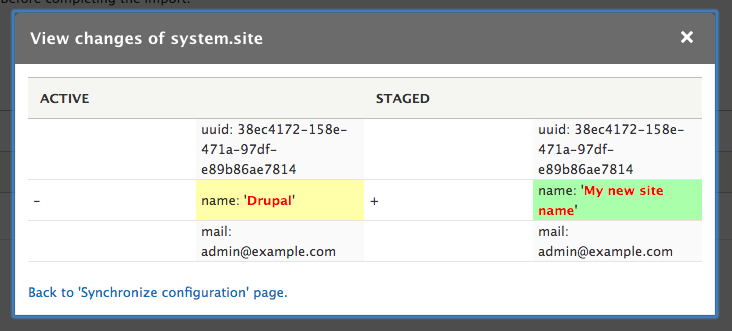
10. Clicca su Importa tutto per importare le modifiche di configurazione. Dovresti vedere un messaggio che indica che la configurazione è stata importata correttamente e una riga nella tabella che dice: "Nessuna modifica di configurazione da importare".
Ora il nome del tuo sito è stato modificato anche in produzione. Anche se teoricamente dovresti applicare tutte le modifiche nell’ambiente di sviluppo e distribuirle in produzione, a volte possono essere necessarie modifiche direttamente nel sito Live o, in generale, dai tuoi utenti (oltre ai ruoli e ai permessi degli utenti, puoi impedire qualsiasi modifica alla configurazione da parte di qualsiasi utente utilizzando il modulo “Sola lettura”).
Se vai su /admin/config/development/configuration, Drupal ti avviserà delle modifiche effettuate mostrando il seguente messaggio:
I seguenti elementi nella tua configurazione attiva hanno subito modifiche dall’ultimo import, che potrebbero andare perse al prossimo import.
Per esportare queste modifiche dalla produzione allo sviluppo:
- Esporta la configurazione completa del sito di produzione in admin/config/development/configuration/full/export. Verrà generato un altro file tar.gz.
- Sul sito di sviluppo, vai su admin/config/development/configuration/full/import e carica il file appena esportato. Controlla le modifiche e clicca su “Importa